När du har installerat Outlook (spelar ingen roll vilken version) är det troligt att det inte kommer att erkännas som standardklient. Istället för att behöva hoppa till flera e-postprogram när du hanterar dina e-postuppgifter, varför inte göra Outlook till standardstopp för att skicka och ta emot e-post?
Om du använder Window 10 har du redan märkt att det använder en ny Mail-app som den nya standard-e-postklienten. Chansen är stor att du inte är ett stort fan av den nya standard-e-postappen, så det kan bli irriterande att riktas mot den varje gång du klickar på en e-postlänk (MailTo).
Om din Outlook inte känns igen som standard-e-postklient har vi förberett två olika metoder som gör att du kan ställa in den som din standard-e-postklient. Båda metoderna kommer att uppnå exakt samma sak, så följ den som verkar mer bekväm för dig.
Metod 1: Ställa in Outlook som standard e-postklient från Kontrollpanelen
- Tryck på Windows-tangenten + R och skriv “ kontrollpanelen” . Tryck på Enter för att öppna den.
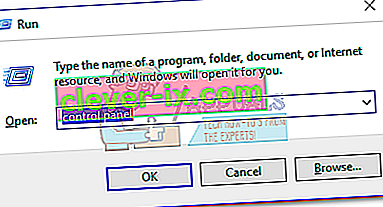
- Använd sökfältet i det övre högra hörnet för att söka efter ” standardprogram ”. Dubbelklicka sedan på Standardprogram .
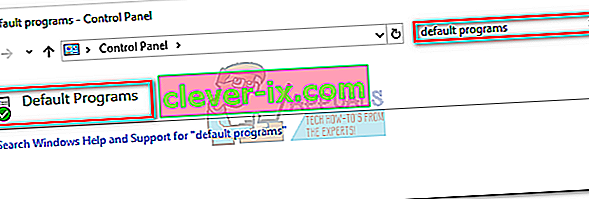
- Klicka på e- postikonen under E- post .
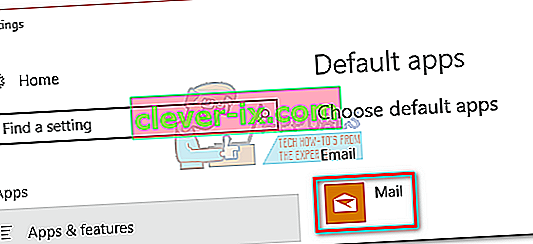
- Välj ditt Outlook-program från listan och gör det till ditt standardval.
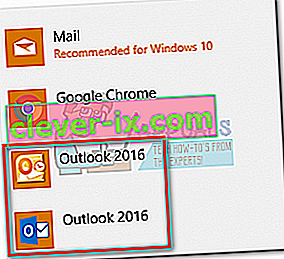
- Klicka på Associera en filtyp eller ett protokoll till ett program .
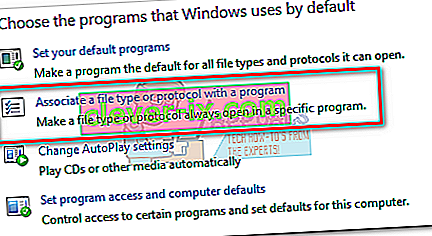
- Se till att standardappar väljs från menyn under Appar (vänster sida). Bläddra hela vägen ner och klicka på Välj standardappar efter protokoll .
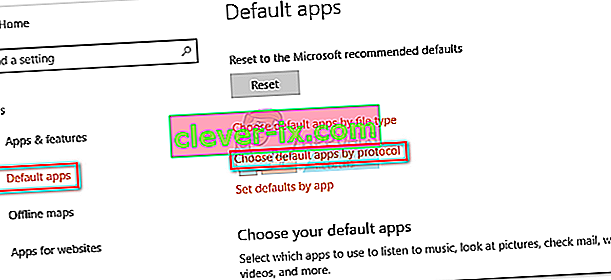
- Bläddra ner i listan över protokoll tills du hittar en MAILTO- post. Dubbelklicka sedan på den för att välja mellan flera alternativ.
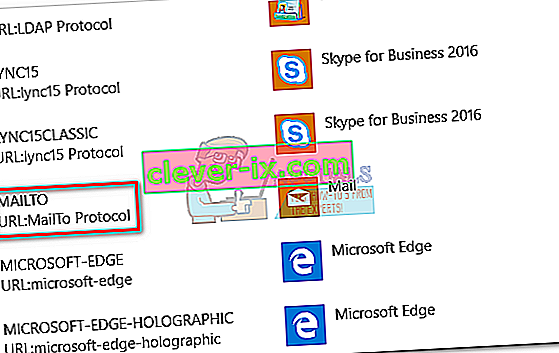
- Välj ditt Outlook-program från popup-menyn.
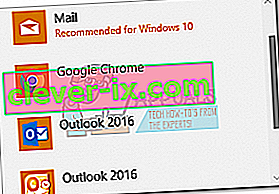
Det är allt! Outlook är nu konfigurerat att vara standard e-postklient. När du klickar på en e-postlänk (MailTo) öppnas den automatiskt i Outlook.
Metod 2: Ställa in Outlook som standard e-postklient via Inställningar
Beroende på din Outlook-version kan följande steg vara lite annorlunda. Vi använde Outlook 2016, men om du använder en äldre version, se avsnittet Anmärkning för den exakta sökvägen.
- Öppna Outlook och öppna filen och klicka sedan på Alternativ.
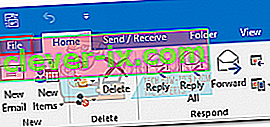 Obs! I Outlook 2017, gå till Verktyg> Alternativ och klicka sedan på fliken Annat .
Obs! I Outlook 2017, gå till Verktyg> Alternativ och klicka sedan på fliken Annat . - Se till att fliken Allmänt är markerad och markera sedan rutan bredvid Gör Outlook till standardprogrammet för e-post, kontakter och kalender (under startalternativ ).
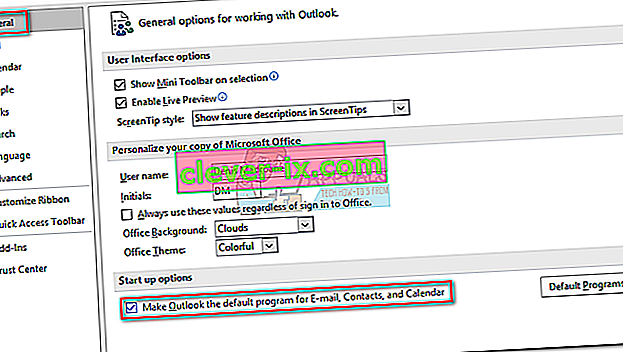 Obs! I Outlook 2010 finns det ingen flik Allmänt. Du bör kunna hitta startalternativ så snart du öppnar fönstret Alternativ .
Obs! I Outlook 2010 finns det ingen flik Allmänt. Du bör kunna hitta startalternativ så snart du öppnar fönstret Alternativ . - Klicka på Ok för att spara din ändring.
Det är allt. Outlook är nu konfigurerat för att hantera alla dina e-postmeddelanden, kontakter och kalendrar.
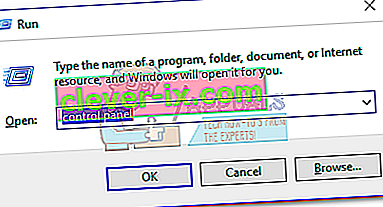
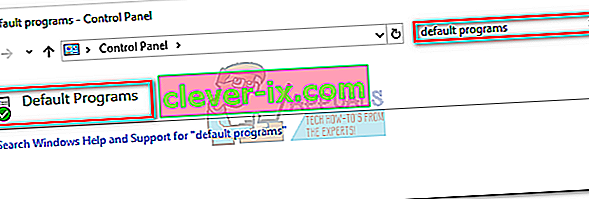
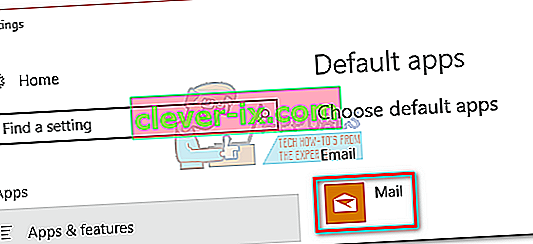
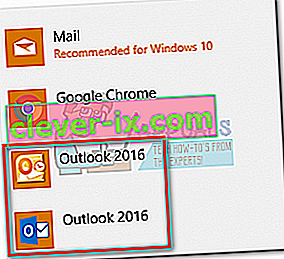
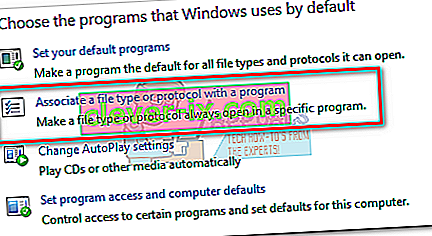
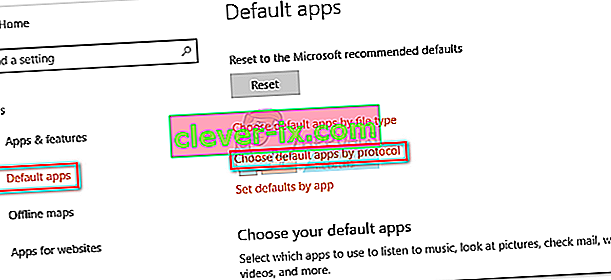
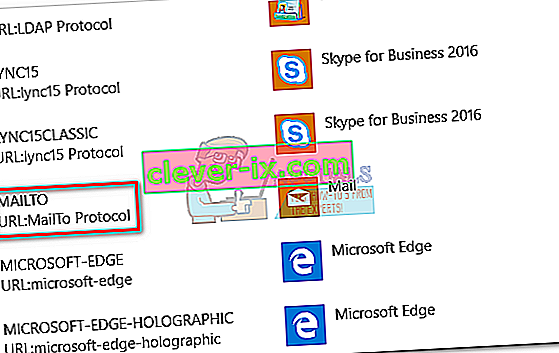
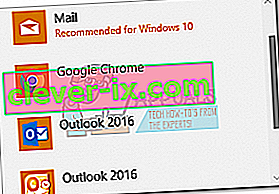
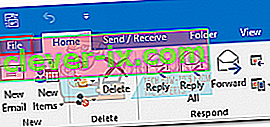 Obs! I Outlook 2017, gå till Verktyg> Alternativ och klicka sedan på fliken Annat .
Obs! I Outlook 2017, gå till Verktyg> Alternativ och klicka sedan på fliken Annat .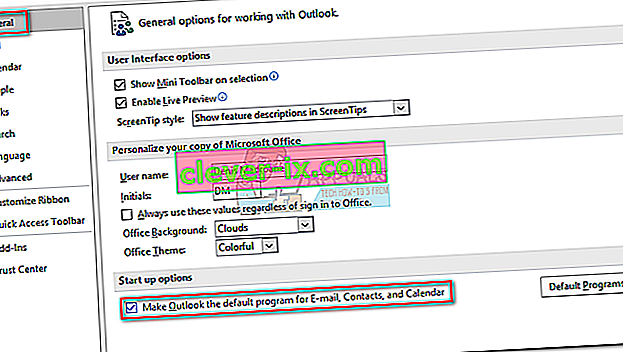 Obs! I Outlook 2010 finns det ingen flik Allmänt. Du bör kunna hitta startalternativ så snart du öppnar fönstret Alternativ .
Obs! I Outlook 2010 finns det ingen flik Allmänt. Du bör kunna hitta startalternativ så snart du öppnar fönstret Alternativ .

